「LUMIX Lab」の機能を追加
以下の機能を「LUMIX Lab」に追加しました。
リモート撮影
離れた場所のカメラのライブビュー映像を確認しながら、スマートフォンで撮影できます。
準備:
 カメラとスマートフォンをBluetooth接続する(
カメラとスマートフォンをBluetooth接続する( スマートフォンとの接続(Bluetooth接続))
スマートフォンとの接続(Bluetooth接続))
 スマートフォンで「LUMIX Lab」を起動する
スマートフォンで「LUMIX Lab」を起動する
-
[カメラ]画面で[リモート撮影]を選ぶ
 カメラとWi-Fi接続を行います。[接続]を選んで接続を開始してください。
カメラとWi-Fi接続を行います。[接続]を選んで接続を開始してください。
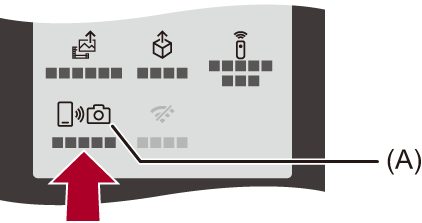
(A) リモート撮影
-
撮影する
 撮影した画像はカメラに保存されます。
撮影した画像はカメラに保存されます。
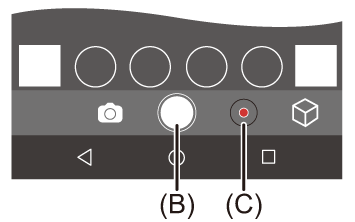
(B) 写真撮影
(C) 動画撮影開始/終了
|
|
 リモート撮影中の操作方法
リモート撮影中の操作方法
リモート撮影中にカメラとスマートフォンのどちらの操作を優先するかを設定します。
「LUMIX Lab」のリモート撮影画面で[![]() ]をタッチする
]をタッチする
 タッチするたびにアイコンが切り換わります。
タッチするたびにアイコンが切り換わります。
![]() (カメラ優先)
(カメラ優先)
カメラとスマートフォンの両方で操作できます。
 ダイヤルなどの設定をスマートフォンで変更できません。
ダイヤルなどの設定をスマートフォンで変更できません。
![]() (スマートフォン優先)
(スマートフォン優先)
スマートフォンだけで操作できます。
 ダイヤルなどの設定をスマートフォンで変更できます。
ダイヤルなどの設定をスマートフォンで変更できます。
 リモート撮影を終了するには、カメラのいずれかのボタンを押して画面を表示し、[終了]を選んでください。
リモート撮影を終了するには、カメラのいずれかのボタンを押して画面を表示し、[終了]を選んでください。
 初期設定は[
初期設定は[![]() ](カメラ優先)に設定されています。
](カメラ優先)に設定されています。
シャッターリモコン
スマートフォンをシャッターリモコンとして使うことができます。
準備:
 カメラとスマートフォンをBluetooth接続する(
カメラとスマートフォンをBluetooth接続する( スマートフォンとの接続(Bluetooth接続))
スマートフォンとの接続(Bluetooth接続))
 スマートフォンで「LUMIX Lab」を起動する
スマートフォンで「LUMIX Lab」を起動する
-
[カメラ]画面で[シャッターリモコン]を選ぶ
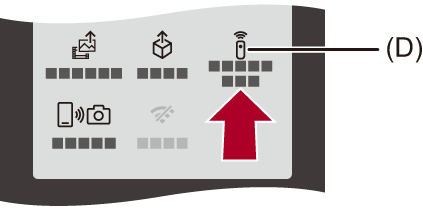
(D) シャッターリモコン
-
撮影する
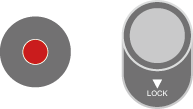
![]()
動画撮影開始/終了
![]()
写真撮影
 バルブ撮影
バルブ撮影
撮影開始から終了までの間、シャッターを開けたままにできるため、星空や夜景の撮影に便利です。
準備:
 カメラを[M]モードにする
カメラを[M]モードにする
 カメラのシャッタースピードをB(バルブ)に設定する
カメラのシャッタースピードをB(バルブ)に設定する
-
[
 ]をタッチして、撮影を開始する(タッチしたまま、指を離さない)
]をタッチして、撮影を開始する(タッチしたまま、指を離さない)
-
[
 ]から指を離して、撮影を終了する
]から指を離して、撮影を終了する
 [
[![]() ]をLOCK方向にスライドすると、シャッターボタンを全押しした状態で固定して撮影できます。([
]をLOCK方向にスライドすると、シャッターボタンを全押しした状態で固定して撮影できます。([![]() ]を元の方向に戻す、またはカメラのシャッターボタンを押すと、撮影を終了します)
]を元の方向に戻す、またはカメラのシャッターボタンを押すと、撮影を終了します)
 B(バルブ)撮影中にBluetooth接続が切れた場合は、再度Bluetooth接続してスマートフォンで撮影終了の操作をしてください。
B(バルブ)撮影中にBluetooth接続が切れた場合は、再度Bluetooth接続してスマートフォンで撮影終了の操作をしてください。
|
|
カメラ内の画像を簡単にスマートフォンに送る
再生時に[Q]ボタンを押すだけで、Bluetooth接続したスマートフォンに画像を転送できます。メニューから簡単に転送することもできます。
 [スマートフォンに画像を送る]を登録したFnボタンを押しても同じ操作ができます。
[スマートフォンに画像を送る]を登録したFnボタンを押しても同じ操作ができます。
準備:
 スマートフォンに「LUMIX Lab」をインストールする
スマートフォンに「LUMIX Lab」をインストールする
 カメラとスマートフォンをBluetooth接続する(
カメラとスマートフォンをBluetooth接続する( スマートフォンとの接続(Bluetooth接続))
スマートフォンとの接続(Bluetooth接続))
 カメラの[
カメラの[ ]ボタンを押して再生画面を表示する
]ボタンを押して再生画面を表示する
写真を1枚送る
-

 で画像を選ぶ
で画像を選ぶ
-
[Q]ボタンを押す
-
[1枚選択]を選ぶ
 画像の送信設定を変更するには[DISP.]ボタンを押してください。
画像の送信設定を変更するには[DISP.]ボタンを押してください。
-
スマートフォンで[OK]を選ぶ
 Wi-Fi接続を自動で行います。
Wi-Fi接続を自動で行います。
複数枚の写真を送る
-
[Q]ボタンを押す
-
[複数選択]を選ぶ
 画像の送信設定を変更するには[DISP.]ボタンを押してください。
画像の送信設定を変更するには[DISP.]ボタンを押してください。
-
画像を選び、転送する

 :画像の選択
:画像の選択
 :設定/解除
:設定/解除
[DISP.]:転送の実行
-
スマートフォンで[OK]を選ぶ
 Wi-Fi接続を自動で行います。
Wi-Fi接続を自動で行います。
 メニュー操作で簡単に転送する
メニュー操作で簡単に転送する

 [
[![]() ]
]  [
[![]() ]
]  [Bluetooth]
[Bluetooth]  [スマートフォンに画像を送る]
[スマートフォンに画像を送る]
設定: [1枚選択]/[複数選択]
 [1枚選択]のときは、
[1枚選択]のときは、
 で画像を選び、
で画像を選び、 を押して実行します。
を押して実行します。
 [複数選択]のときは、「複数枚の写真を送る」の場合と同じ操作で実行できます。(
[複数選択]のときは、「複数枚の写真を送る」の場合と同じ操作で実行できます。( 複数枚の写真を送る)
複数枚の写真を送る)
|
– [MOV]の動画、[Apple ProRes]の動画
|

